excel使用有效性保护公式单元格不被修改
有部分网友不明白这款EXCEL的软件有关教程,那么神奇下载软件教程栏目小编给各位网友送上excel使用有效性保护公式单元格不被修改资讯,希望能带给大家一些帮助,一起来了解一下吧!
为了防止用户不小心更改了公式,引起工资表的计算错误,可以使用数据有效性来保护公式单元格,下面就来分享实现的方法
工具/原料
excel
方法/步骤
第一步,选定数据区域A’ I:M28(或任.意一个单元格)单击菜单编辑——定位(或者按<Ctrl十G>组合键或功能键F5>)弹出’定位”对话框’如图

第一步单击定位条件”按钮在弹’的定位条件对话框中选中于公式、单选按钮:如图
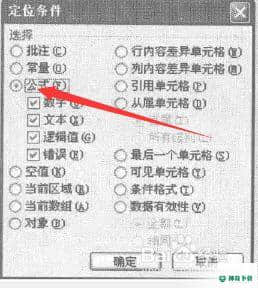
第三步,单击“确定”按钮关闭“定位条件”对话框再单击确定.按钮关闭“定位”对话框.这样当前所有的.含有公式.的单元格就全部被选中了
第四步击单击菜单‘数据”有效性”打一开“数据有效性”.对话框在“设
置.”选项卡中的“允许”下拉列表中选择叫自定义选项、在公式”文本框中输入0如图

第五步,切换到“出错警告”’选项卡在“样式”下拉列表一中选择.'停止选项’在“标题”文本框中输入"警告”在错误信息文本框中输入单元格含有公式.请不要修改。如图
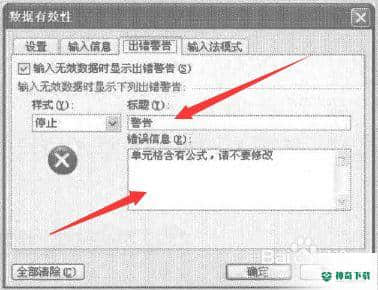
单击:确定织.按钮关闭.数据有效性对话框
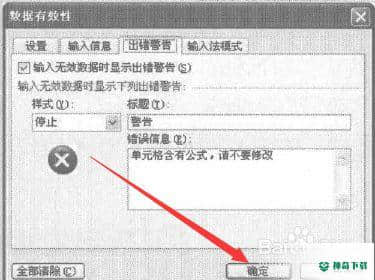
总结:通过以上步骤设置好数据有效性后,如果用户修改了公式单元格
Excel将自动弹出“警告’对话框.阻止用户输入.如图‘
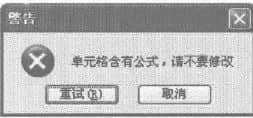
注意事项
觉得不错就投一票吧以上即是关于《excel使用有效性保护公式单元格不被修改》软件教程文章全部内容了,希望能帮助正在学习EXCEL的网友!想要了解更多EXCEL软件资讯,请继续关注神奇下载!
相关文章
Excel2010创建迷你图(excel2010迷你图创建在哪里)
excel打印如何使用自定義的紙張(EXCEL如何自定义公式)
近期热门










